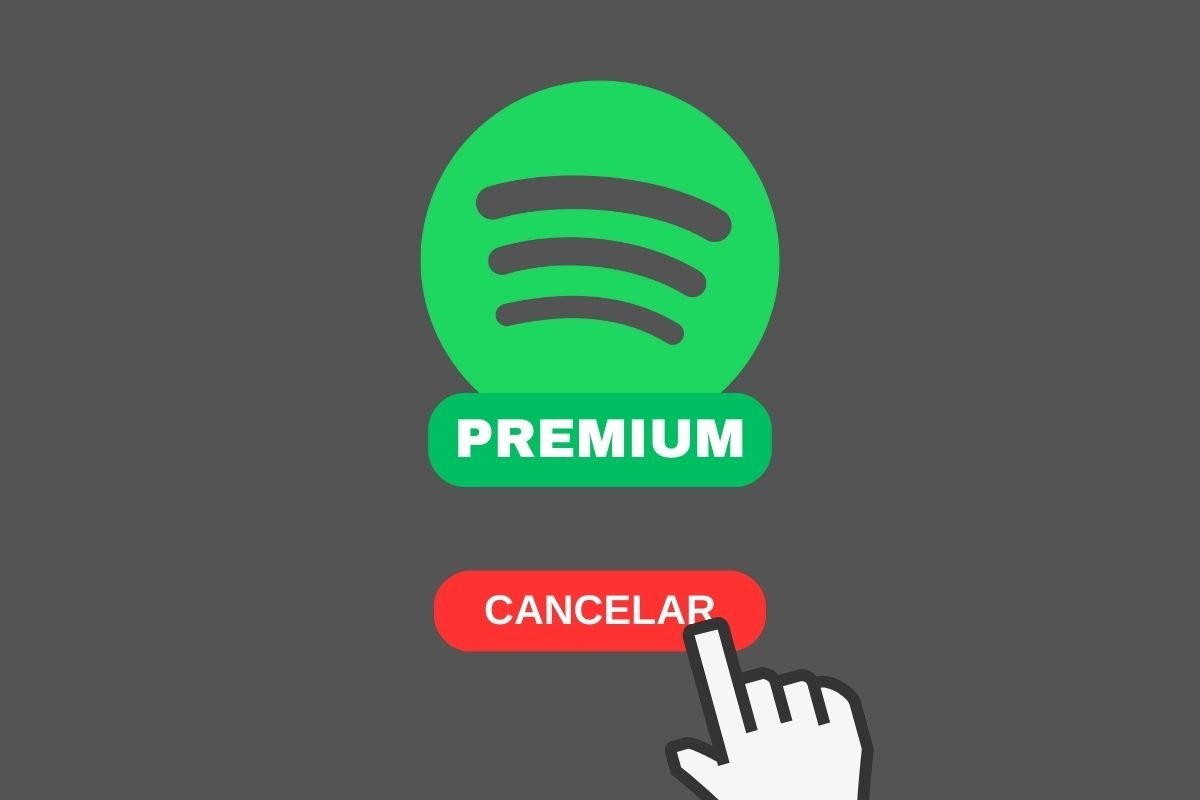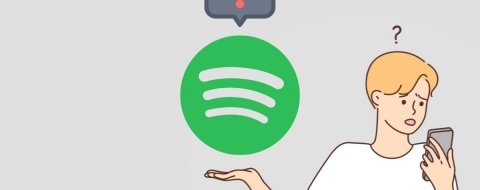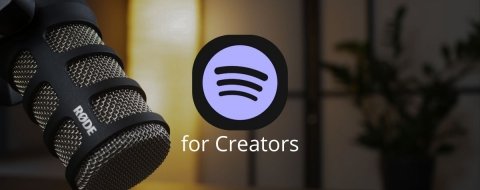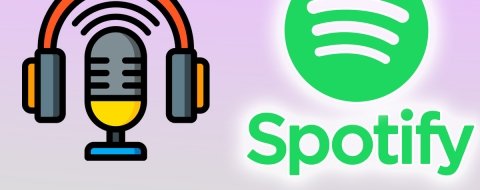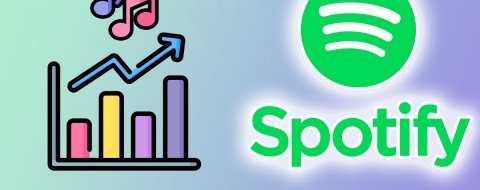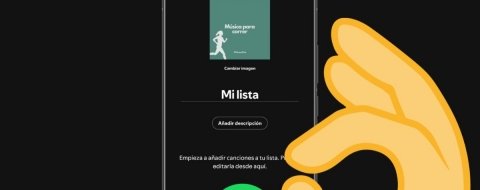En esta guía te contamos cuáles son los pasos que debes seguir para cancelar la suscripción de Spotify Premium. Además, te explicamos qué debes hacer para cambiar tu plan otro más barato en el caso de que no quieras dejar de utilizar la app, pero sí pagar menos cada mes. Finalmente, hablamos sobre ciertos puntos que no deberías pasar por alto al seguir los pasos de esta guía. ¡No te lo pierdas!
Cómo darse de baja de Spotify Premium en Android
Spotify es una de las aplicaciones musicales más conocidas de la actualidad. Millones de usuarios por todo el mundo pagan mensual o anualmente una suscripción que les permite, entre otras cosas, escuchar sus canciones favoritas sin anuncios y descargarlas sin conexión. Claro, nada es para siempre. Si estás pagando actualmente por Spotify, puede que pienses en dar el salto a otra plataforma o que, simplemente, hayas decidido dejar el servicio. ¿Cómo cancelar tu suscripción?
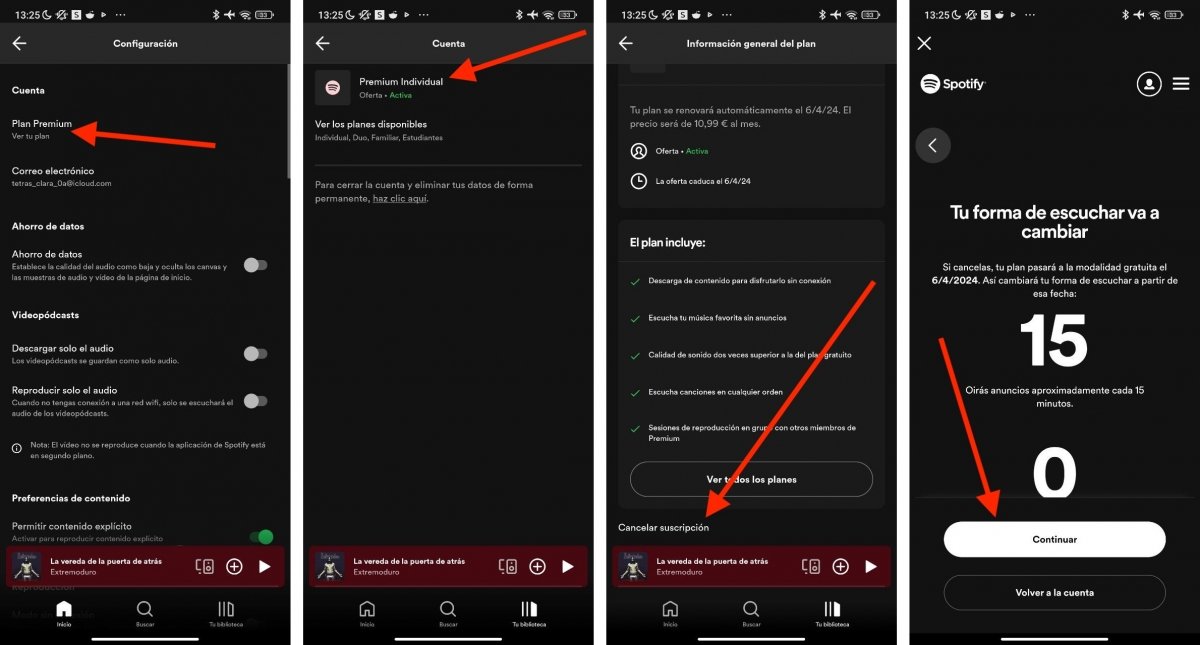 Pasos para cancelar Spotify Premium
Pasos para cancelar Spotify Premium
Es bastante fácil. Puedes hacerlo desde la app de Spotify para Android así:
- Entra en la configuración de la app desde la sección Tu biblioteca. Allí, toca en el avatar de tu cuenta para ver el botón de acceso a los ajustes.
- En el panel de preferencias, presiona en Plan Premium. Está en el apartado Cuenta.
- Seguidamente, toca sobre Premium Individual o el plan que tengas contratado.
- Cuando veas todo lo que incluye tu plan, desplázate hasta el final y toca en Cancelar suscripción.
- En pantalla vas a ver una serie de datos, como los minutos de anuncios que escucharás y otros argumentos para que no canceles.
- Presiona en Continuar.
- Completa el procedimiento siguiendo los pasos que aparecen en pantalla.
Cuando cancelas la suscripción de Spotify, no pierdes acceso inmediatamente a tu cuenta premium. Más bien, podrás seguir aprovechando las ventajas asociadas hasta la fecha en la que se renovaba la suscripción.
Por ejemplo, imagina que siempre pagas Spotify el día 15 de cada mes. Si cancelas el 1 del mes actual, tendrás la suscripción premium activa durante 15 días más. Pero, por el contrario, si cancelaras la suscripción el día 16, todavía tendrías por delante prácticamente todo el mes, pues la compañía te acaba de cobrar la cuota.
Cómo cambiar Spotify Premium por otro plan más barato
Otra posibilidad, si no quieres pagar tanto por Spotify, es elegir un plan más barato. Debes tener en cuenta que esto no siempre es posible. ¿Por qué? Veamos un par de ejemplos que te ayudarán a entenderlo:
- Premium Familia a Premium Individual. Si te centras solo en el precio de la cuota, el plan familiar de Spotify es más caro que el individual. En este caso, sí que podrás pasar de uno a otro y ahorrar algunos euros cada mes. Ahora bien, debes tener en cuenta que el resto de las cuentas asociadas a la principal, que es la tuya, perderán los beneficios premium. Por otro lado, si divides el precio de la suscripción familiar entre el número de cuentas que te permite tener, en realidad es más económica que si contratas el mismo número de suscripciones individuales.
- Premium Individual a otra suscripción más barata. Solo hay una suscripción más barata que la premium individual, si no tenemos en cuenta que el precio por cuenta en los planes compartidos siempre es más económico. Se trata de la Premium para Estudiantes. Claro, no vas a poder acceder a ella si no puedes demostrar que actualmente estás estudiando. Por lo tanto, en ese caso, no podrás pasar a una suscripción de menor precio.
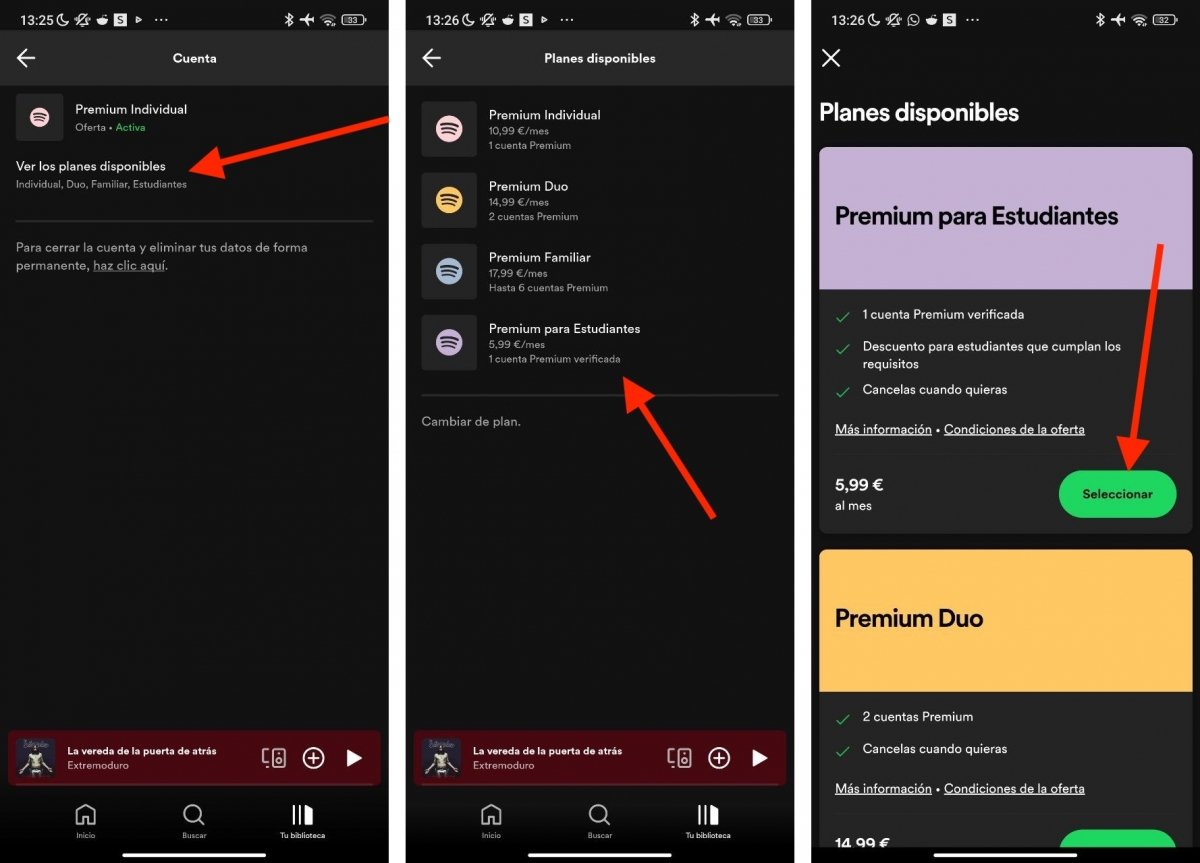 Pasos para cambiar de plan Premium de Spotify
Pasos para cambiar de plan Premium de Spotify
Habiendo aclarado un poco cómo funciona el escalafón de precios de Spotify, estos son los pasos que debes seguir para dar el salto entre diferentes suscripciones:
- Entra en la configuración de Spotify.
- Presiona en Cuenta.
- Toca en Ver planes disponibles.
- Echa un vistazo a los precios actuales de Spotify.
- Presiona sobre la cuenta que deseas contratar, ya sea más barata o más cara. También puedes tocar en Cambiar de plan.
- En la página de contratación, elige el plan con el que deseas continuar.
El cambio se hará inmediatamente una vez finalices el procedimiento. De esta manera, si das el salto a un plan superior, podrás disfrutar de las ventajas asociadas al momento. Recuerda que, en función del tipo de cambio que hagas, deberás agregar nueva información a tu cuenta. Sin ir más lejos, al pasar de un plan Individual a uno Familiar, será necesario que indiques con quién vas a compartir tu cuenta y cuál es tu lugar de residencia. De esta manera, Spotify podrá saber si todos los usuarios que van a acceder a tu plan realmente conviven contigo o no.